So reparieren Sie PDF mit dem PDF Fixer Tool für Windows 10
Wir verwenden das PDF -Format, wenn es darum geht, Dokumente mit anderen zu teilen. Der größte Vorteil des PDF -Formats besteht darin, dass es die grafischen Inhalte unabhängig vom Gerät, der Software oder dem Betriebssystem anzeigt, auf dem sie angezeigt werden. Genau(Just) wie andere Formate können auch PDF -Dateien beschädigt werden. Dann kommt die Software PDFFixer ins Spiel . PDF Fixer hilft nicht nur bei der Wiederherstellung normaler beschädigter PDF -Formatdateien , sondern baut auch die XREF-Tabellen neu auf(XREF Tables) , was andere PDF -Reparatursoftware nicht tut. Lassen Sie uns lernen, wie man eine beschädigte PDF-Datei(repair a corrupt PDF file) mit PDF Fixer repariert.
Reparieren Sie PDF mit dem PDF Fixer Tool
Wenn Sie beschädigte PDF-Dateien haben, die von größter Bedeutung sind, können Sie diese PDF - Dateien mit dem PDF Fixer- Tool auf Ihrem Windows 10-PC reparieren. Das Verfahren zur Verwendung dieses Tools ist wie folgt:
Nachdem Sie das PDFFixer PDF Recovery Software Tool heruntergeladen haben , speichern Sie die Datei auf Ihrem PC und führen Sie die Datei aus.
Sobald sich das Softwarefenster öffnet, ziehen Sie die beschädigte Datei in den App-Bereich.
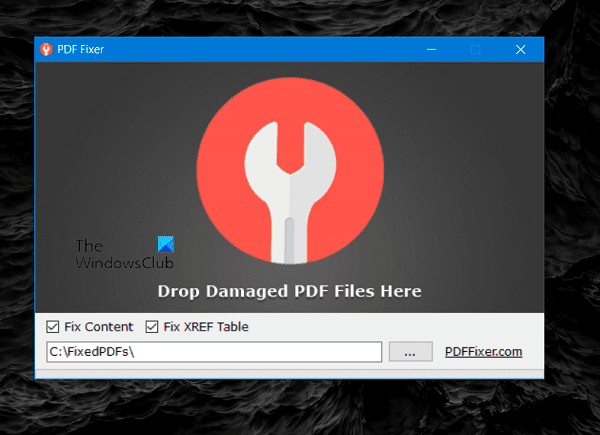
Hier verwende ich eine beschädigte Datei mit dem Dateinamen „ Testdatei(Test File) “ .
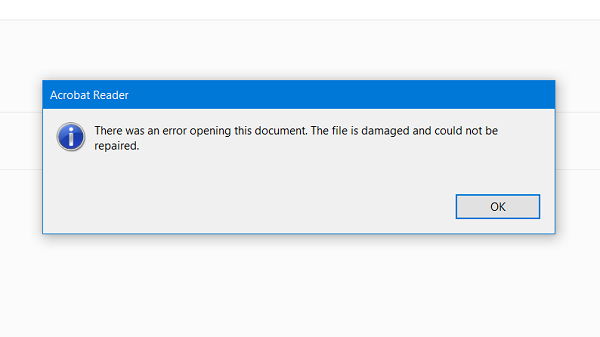
Beim Versuch, die Datei mit Adobe Acrobat Reader zu öffnen, kann die Datei nicht geöffnet werden. Das Fehlerdialogfeld besagt, dass die Datei beschädigt ist und nicht repariert werden konnte(file is damaged and could not be repaired) .
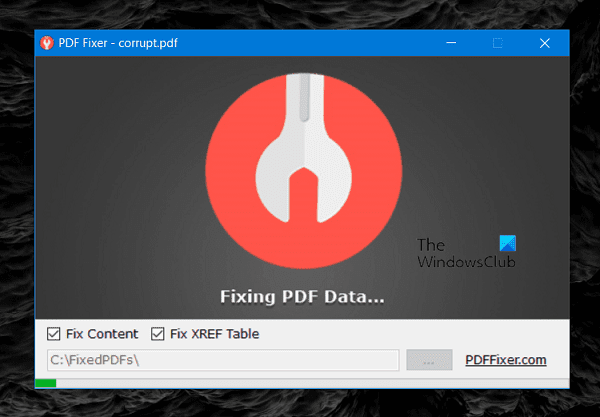
Hier verwenden wir PDFFixer . Dank der „Drag and Drop“-Oberfläche der Software war es für mich einfach, die „Testdatei“ zu ziehen und sie im Softwarefenster abzulegen.
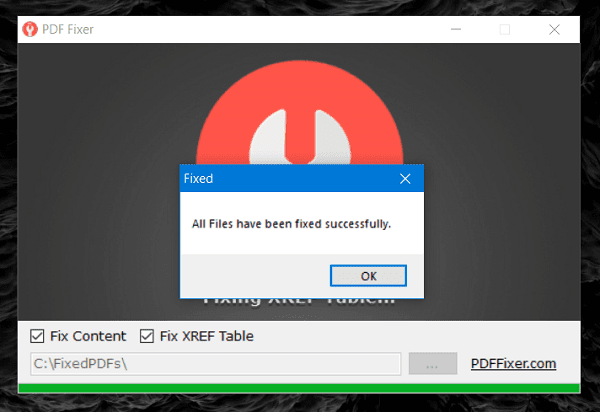
Sie können in wenigen Sekunden sehen, dass die Datei repariert wurde und im Verzeichnis C:FixedPDFs gespeichert ist.
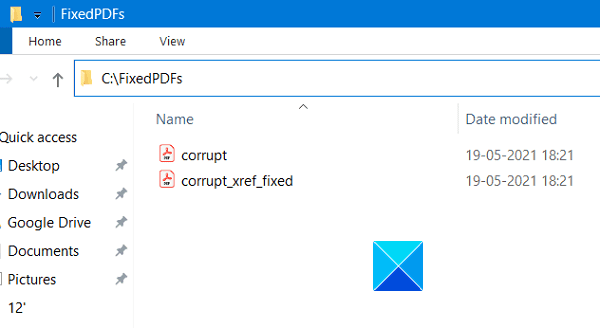
Wenn Sie möchten, können Sie das Verzeichnis des festen Dateispeicherorts(File) ändern . Nach dem Korrigieren der Datei zeigt der Ordner FixedPDFs sowohl das fixierte PDF als auch seine fixierte XREF- Version an. Ein neues Fenster der fixierten PDF-Vorschau(Fixed PDF Preview) öffnet sich ebenfalls und zeigt die Vorschau der fixierten PDF-Datei.
Die PDF Fixer -Software ist wirklich einfach zu bedienen und unkomplizierte Software, die Sie ohne Bedenken auf Ihrem Computer verwenden können. Mit diesem kostenlosen Reparaturprogramm können Sie Ihre beschädigten PDF - Dateien reparieren, indem Sie nur ein paar einfache Schritte befolgen. Dieses unverzichtbare Tool ist ein Muss, wenn Sie PDF - Dateien haben, die von größter Bedeutung sind. Es kann Ihnen viel Zeit und Geld sparen, wenn Sie am Ende mit Ihren PDF - Dateien herumspielen oder einige schlechte erhalten.
Sie können es von seiner Homepage unter pdffixer.com herunterladen(pdffixer.com) .
Ich hoffe, Sie finden diese Anwendung hilfreich.(Hope you find this application helpful.)
Verwandt(Related) : Drucken Sie in PDF, ohne eine Software zu verwenden.
Related posts
Das Long Path Fixer Tool behebt Path Too Long-Fehler in Windows 10
So konvertieren Sie PDF in MOBI unter Windows 10
Laden Sie die Adobe Reader-App für Windows 10 aus dem Microsoft Store herunter
Die beste kostenlose PDF Stamp Creator-Software für Windows 10
Beste kostenlose PDF-Bearbeitungssoftware für Windows 10
So verwenden Sie Windows Snipping Tool-Verknüpfungen in Windows 10
File Association Fixer v2 für Windows 10
So verwenden Sie das Compressor-Tool im VLC Media Player unter Windows 10
Laden Sie das offizielle Windows 10 ISO ohne Media Creation Tool herunter
So verwenden Sie das DirectX-Diagnosetool in Windows 10
Führen Sie mit dem Media Creation Tool ein Upgrade auf Windows 10 Version 21H2 durch
Icecream PDF Editor: Kostenloser PDF-Editor für Windows 10
So konvertieren Sie Text in PDF mit Drag & Drop in Windows 10
So konvertieren Sie OneNote in Word oder PDF in Windows 10
So erstellen Sie Windows 10-Installationsmedien mit dem Media Creation Tool
ImagesMixer Bulk Image Processing Tool für Windows 10
Starten Sie Dateien einfach mit myLauncher für Windows 10-Computer
Win.Privacy Datenschutztool für Windows 10
So verwenden Sie das Snipping Tool für Windows 10 und Windows 7 -
So drucken Sie als PDF von Windows 10 aus, indem Sie nur integrierte Tools verwenden
